С помощью uniDownloader можно скачать mp4 видео не только с ВКонтакте, но и с сотен прочих сайтов. А ещё вы можете скачать mp3, если вам потребуется музыкальный файл.
Как скачать видео из ВКонтакте по ссылке?
Если хочется обойтись без установки дополнительных программ или на это нет времени, можно скачать видео с VK через сайт. Для этого вам потребуется ссылка на видео, рабочий браузер и немного места на жёстком диске. Разумеется, загрузка полностью бесплатная для любых видео.
Шаг 1. Cкопируйте ссылку на видео (URL-адрес).
- Через браузер можно нажать по адресной строке правой кнопкой мыши и выбрать пункт «Копировать».
- В мобильном приложении VK используйте кнопку «Поделиться» под видео. После чего кликните на «Скопировать ссылку».
Шаг 2. Вставьте ссылку в поле ввода сайта unidownloader.com, нажмите кнопку и немного подождите 🙂
Шаг 3. Выберите нужное вам качество и нажмите кнопку «Скачать», чтобы начать загрузку ВК-видео в mp4 формате на своё устройство.
Как Скачать Видео из ВКонтакте. Самый Быстрый и Легкий Способ. 2022
Времени на это уйдёт меньше, чем на прочтение самой инструкции. Попробуйте самостоятельно — и получите видео из Контакта легко, быстро и полностью бесплатно.
Видео в хорошем качестве
Сохраняйте видео с VK.COM в самом высоком разрешении! Поддерживаем все современные форматы качества: Low HD (360p), HD (720p), Full HD (1080p), Ultra HD (4K). Скачать с ВКонтакте в mp4 можно через сайт, с помощью расширения для браузера или используя даунлоадер для Windows. В некоторых случаях скачивание видео в наилучшем качестве может быть ограничено из-за отсутствия на сервере видеохостинга источника в данном качестве.
Музыка в mp3
Быстрое и простое скачивание музыки из видео с ВКонтакта. Для получения аудиотрека воспользуйтесь программой UDL Client, в которую встроен конвертер видео с ВК в мп3. Требуется лишь несколько секунд, чтобы получить возможность скачать музыку из VK.com с самым высоким битрейтом, то есть в лучшем качестве. Доступен выбор формата аудиофайла.
Бесплатно и без регистрации
Максимально удобное и полностью бесплатное использование. Скачивайте видео и музыку с ВК без регистрации, без отправки смс и без обязательных подписок. Работа нашего сервиса полностью прозрачна для каждого пользователя — весь функционал доступен без ограничений и какой-либо оплаты. Минимальный объём рекламы — это необходимая мера для поддержания работы и регулярного улучшения сервиса.
Без установки программ
Проект uniDownloader — это полноценный онлайн загрузчик видео с ВК.ком и других ресурсов. У нас вы получаете возможность напрямую получить медиафайлы без установки дополнительных программ везде, где это технически возможно. Используя наш сайт, вы избегаете рисков скачать вирус, экономите время и усилия. Вместо этого максимально быстро получаете желаемый файл.
Источник: unidownloader.com
Как скачать видео с ВК (Вконтакте) на компьютер без программ
7 рабочих способов скачать видео с ВК для новичков и продвинутых пользователей

В настоящее время, благодаря старанию пользователей ресурса, во «Вконтакте» можно найти сотни миллионов музыкальных треков и десятки миллионов видеороликов, включая телепередачи и фильмы.
Однако, не всем пользователям удобно просматривать видео непосредственно из социальной сети. Например, смотреть фильм гораздо удобнее на телевизоре, чем с экрана монитора. Или можно поделиться с друзьями видеороликом в мессенджерах, если запись находится в закрытой группе.
Поэтому возникает необходимость скачать видео с ВК. И, как показывает практика, далеко все знают, как это сделать. На самом деле тут нет ничего сложного, в этой статье я покажу несколько простых способов скачать любые видеоролики.
Скачивание с помощью онлайн-сервисов на любые устройства
Преимущества этого метода очевидны:
- работает на любом устройстве, в том числе и технике Apple;
- не нужно устанавливать дополнительное ПО;
- метод подходит для скачивания роликов с большинства популярных видеохостингов;
- легко воспользоваться даже неопытному юзеру ПК и смартфона.
Для того, чтобы скачать видео при помощи онлайн-сервиса выполните следующие действия (алгоритм идентичен для всех описанных в разделе сервисов):
- Откройте ролик и скопируйте ссылку в поисковой строке браузера.
- Вставьте ссылку на ролик в специальное поле на сайте ресурса (список приведен ниже).
- Выберите качество загружаемого видео и нажмите кнопку «Скачать» или «Сохранить».
На примере сервиса Savefrom.net это выглядит так:
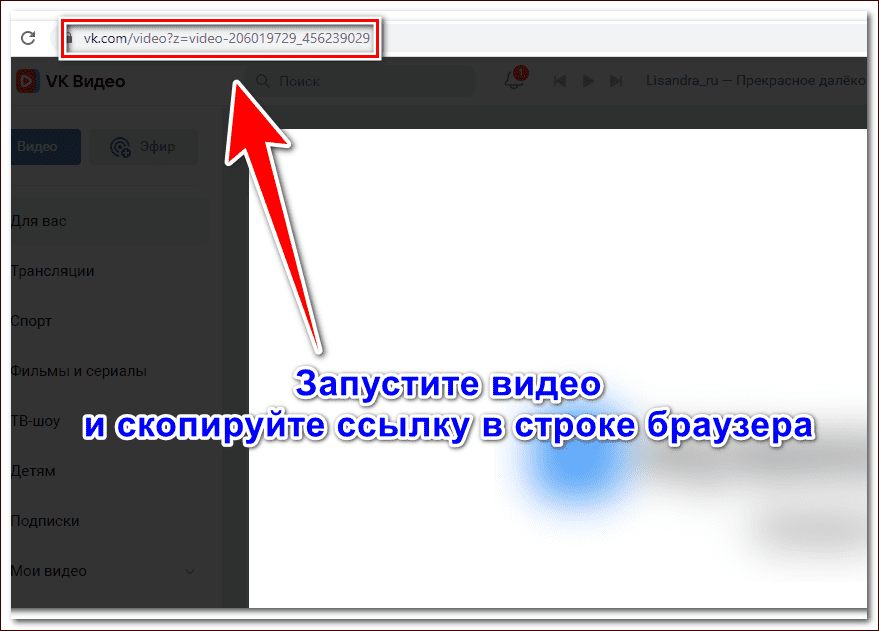
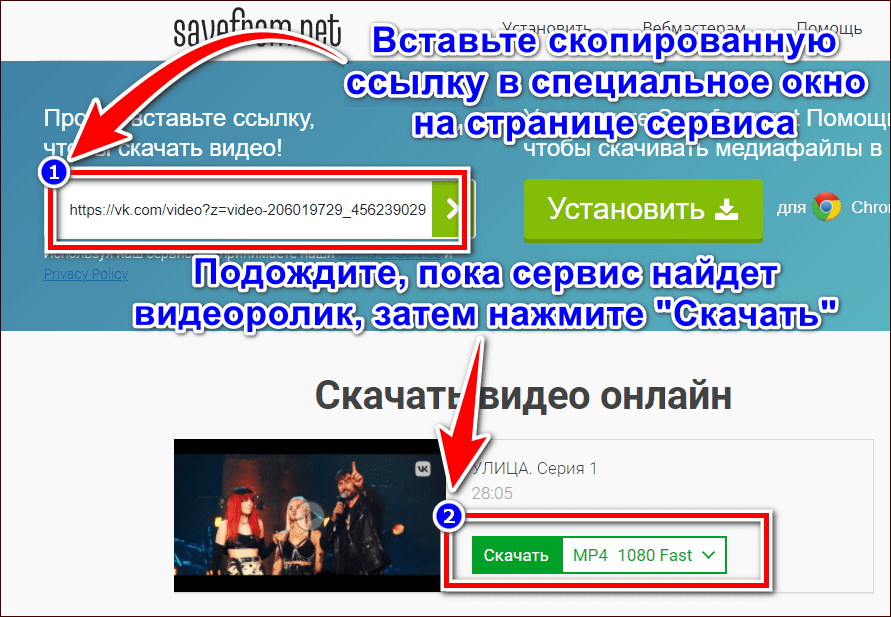
Чтобы скопировать ссылку на файл в мобильном приложении VK, запустите ролик и следуйте инструкции ниже:
- Нажмите на вертикальное троеточие в верхнем правом углу экрана смартфона.
- В появившемся меню выберите «Скопировать ссылку».

Некоторые сервисы могут выдать ошибку после поиска видеофайла по ссылке. В таком случае воспользуйтесь другим. Ниже список проверенных ресурсов:
Скачивание при помощи ПО для ПК
Этот метод немного сложнее, чем описанный выше, поскольку придется установить программу на компьютер или приложение на смартфон. Работают они по тому же принципу, что и сервисы. Но реже выдают ошибку при поиске видеоролика.
И сразу хочу предостеречь от установки непроверенного ПО. При подготовке материала я периодически натыкался на либо откровенно мошеннические программы, которые просят ввести логин и пароль от вашего аккаунта, чего делать категорически нельзя, либо ПО, которое «прицепом» устанавливает много мусорных утилит на ваш компьютер. Чистить его от них очень сложно. В итоге нашел только одну программу, которую могу рекомендовать без зазрения совести.
На смартфоне с этим делом немного проще: устанавливайте только те приложения, которые есть в Плей Маркете и не требуют отключения защиты от установки стороннего ПО.
Getvideo
Если не хотите устанавливать браузер и сервисы от Яндекса, во время установки Getvideo, перейдите в ручной режим и снимите галочки с предложенных вариантов (либо оставьте только нужные).

Чтобы скачать видео с VK при помощи этой программы, скопируйте ссылку на видео в социальной сети, вставьте ее в специальное поле и нажмите кнопку «Скачать».
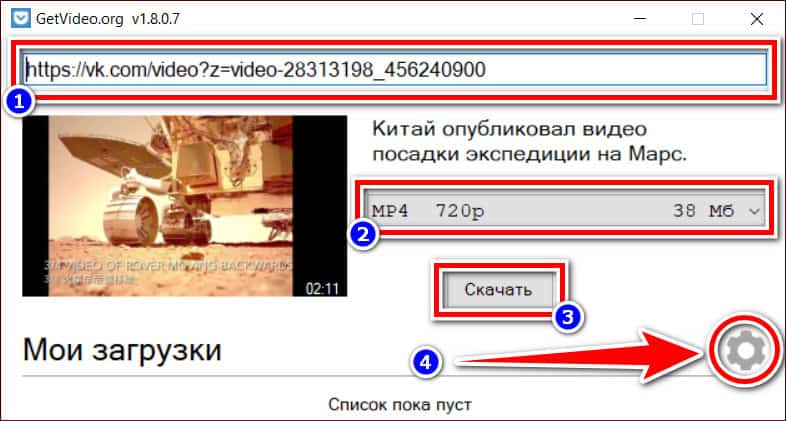
- Поле для ссылки.
- Выбор качества ролика.
- Кнопка начала загрузки.
- Настройки.
Скачивание на смартфоне в приложениях
В мобильных приложениях может потребоваться ввести логин и пароль от вашей страницы, иначе у них просто не будет доступа для скачивания видео. Если вы скачали приложение из официального магазина, с большим количеством скачиваний и высоким рейтингом оценок, вероятность, что приложение окажется вредоносным минимальна. Приведенные ниже приложения безопасны – проверено на личном смартфоне.
ВК видео мастер
ВК видео мастер может скачивать видео как из раздела «Видеозаписи», так и из сообщений. Доступа к поиску видео внутри приложения нет. В бесплатной версии «ВК видео мастер» доступны для загрузки только видео с разрешением 360р. Полный доступ стоит всего 65 рублей.
Чтобы загрузить видео с помощью этого приложения сделайте следующее:
- Авторизуйтесь.
- Откройте список видеозаписей или мессенджер в приложении.
- Наберите в поиске интересующее видео.
- Тапните по названию ролика (если нажмете на миниатюру, то приложение просто его воспроизведет).
- Выберите качество загрузки.

Единственный минус приложения в относительно медленной загрузке. Скорость скачивания не поднимается выше 2 Мбсек.
Видео Вк
«Видео Вк» при первом запуске попросит доступ к вашей странице в официальном приложении соцсети. После предоставления требуемых разрешений, программа запустится на странице «Видеозаписи». Ролики можно и просмотреть, и скачать.
Чтобы загрузить видео, найдите его в поисковике социальной сети, откройте и нажмите кнопку «Скачать».

«Видео Вк» качает с максимальной скоростью и полностью бесплатно. Но присутствует много рекламы.
Скачивание с помощью плагинов (аддонов, расширений)
Яндекс Браузер блокирует все известные мне плагины, добавляющие возможность скачивания видео, аргументируя это заботой о безопасности. Любое расширение для Яндекс блокируется в первые дни запуска. Поэтому для простого скачивания роликов с VK рекомендую установить Оперу, Хром, Мозилу. А для MS Edge вообще нет плагинов, добавляющих возможность скачать видео.
Приведенные ниже плагины работают аналогично на любом браузере (рядом с описанием ролика появляется дополнительное кнопка «Скачать» или иконка со стрелочкой вниз. Отличается только оформление. Чтобы загрузить видео на ваш компьютер достаточно нажать на нее.
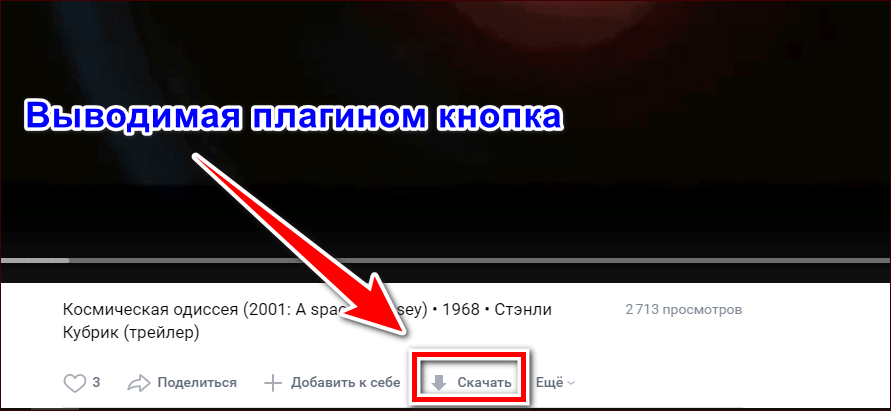
Mozilla Firefox
- Savefrom.net helper
- Скачать музыку с ВК
Opera
- Skyload
- SaveFrom.net helper
- Any Media Downloader
Google Chrome
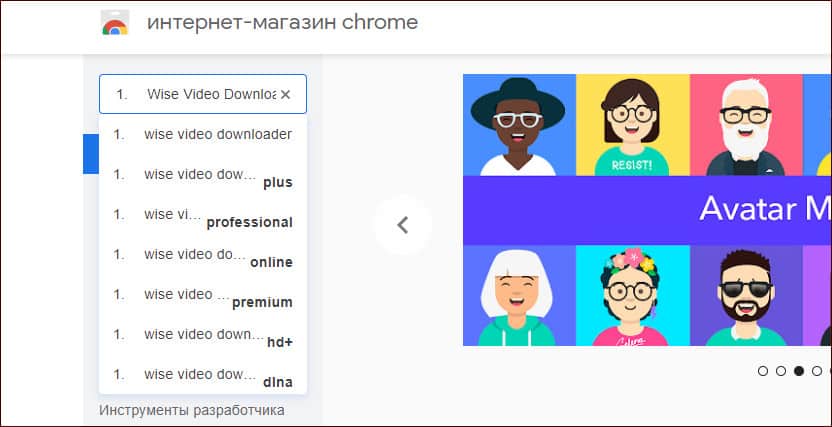
- Wise Video Downloader (у меня Гугл Хром не хочет переходить по прямой ссылке на это расширение, если вы столкнулись с той же проблемой, то перейдите в интернет-магазин Chrome, скопируйте название расширения из статьи и вставьте его в поисковое поле магазина).
- Savefrom.net helper (чтобы расширение заработало в Хроме необходимо установить дополнительный скрипт «Orange Monkey», самостоятельно его искать не надо. Аддон при установке откроет нужную страницу).
Чтобы установить плагин на нужный браузер, перейдите по ссылке с него. Если вы попробуете открыть страницу аддона для другого браузера, то получите либо ошибку, либо вас перекинет на страницу загрузки.
Скачивание с помощью инструментов разработчика
Если вы не хотите устанавливать дополнительное ПО или пользоваться онлайн-сервисами, можно пойти по пути настоящего самурая и скачать видео с «Контакта» используя инструменты разработчика или через код страницы.
Чтобы скачать с помощью девелопер-консоли сделайте следующее:
- Перейдите в мобильную версию сайта, для этого добавьте в начале веб-адреса «m.»

- Нажмите клавишу F12 на клавиатуре (в Браузере Opera F12 не работает, чтобы запустить инструменты разработчика, кликните по пустому месту и в появившемся меню выберите раздел «Посмотреть код элемента» или нажмите комбинацию клавиш на клавиатуре Shift+Ctrl+C).

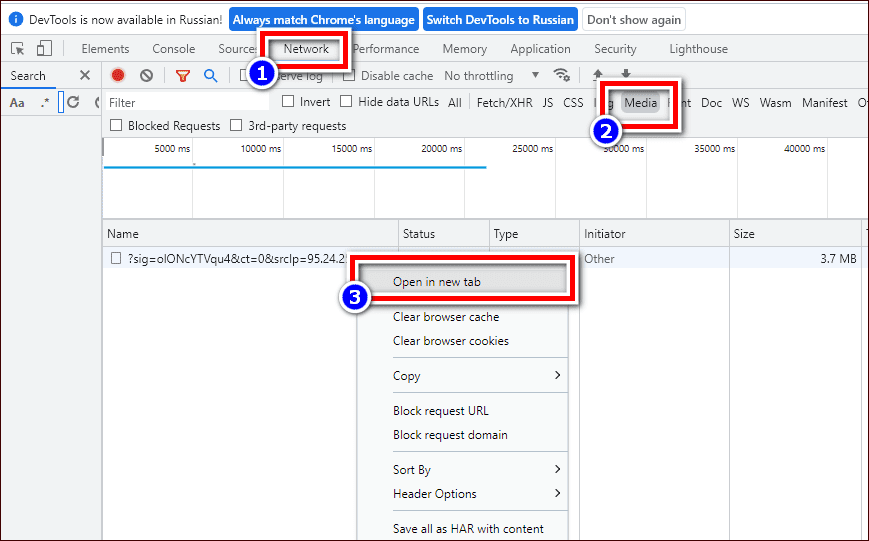

Скачивание через код страницы в мобильной версии сайта
Инструменты разработчика – не единственный способ получить ссылку на скачивание. Ее можно найти так же и в коде страницы. На мой взгляд метод чуть более сложный, но от того не менее эффективный.
Чтобы скачать ролик, используя код страницы, перейдите на мобильную версию сайта, как описано выше, и следуйте инструкции:

- Запустите интересующее видео и поставьте на паузу.
- Вызовите просмотр кода страницы (сочетание клавиш Ctrl+U или через меню, кликнув правой кнопкой мыши по пустому месту справа от ролика).
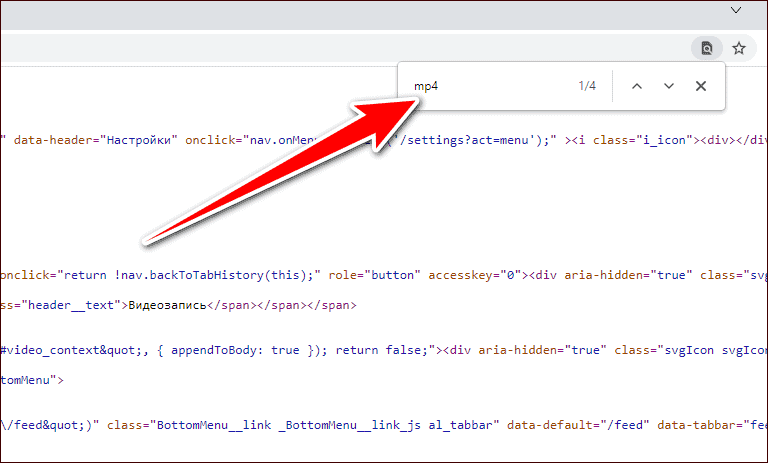

Если по тегу «mp4» ничего не находит, введите в строку поиска слово «source».
Скачивание через код для вставки
Этот способ работает с одной оговоркой: ролик должен находится на сервере ВК. Т.е. скачать можно только видеоролики, которые владельцы персональной страницы или сообщества загрузили в социальную сеть, а не добавили по ссылке. Все же метод может пригодиться, если вдруг «Вконтакте» откажется от поддержки мобильной версии сайта.
Чтобы найти ссылку на скачивание выполните следующие действия:
- Запустите видео и кликните правой клавишей мыши по изображению.
- В появившемся меню выберите пункт «Копировать код для встраивания».

- Создайте любой текстовый файл (Блокнот, MS World, World Pad или письмо в электронной почте) и вставьте запись из буфера обмена (Ctrl+V).
- Скопируйте ссылку в кавычках.
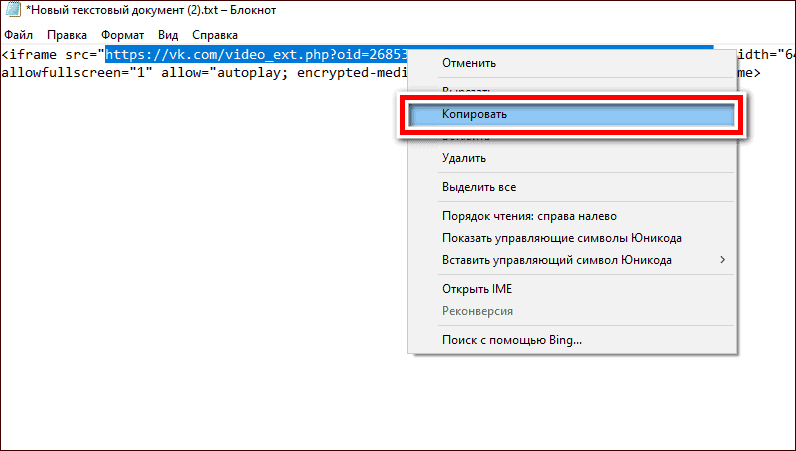
- Вставьте скопированную ссылку в адресную строку браузера и нажмите «Enter» (откроется видео, растянутое на весь экран).
- Вызовите код страницы комбинацией клавиш Ctrl+U.
- Откройте строку поиска с помощью клавиш Ctrl+F и введите в нее тег «mp4».
- Выделите ссылку на видео, нажмите правой клавишей по выделенному и выберите пункт «Перейти по адресу…».

- Кликните по отрывшемуся видео правой клавишей мыши и выберите пункт «Сохранить видео как…» (Ctrl+S).

Выбирайте способ, который вам больше понравился, но помните, что «Вконтакте» не просто так усложняет возможность скачивания видео. Дело в том, что большинство роликов имеют авторские права. И в зависимости от типа лицензии их распространение вне социальной сети может быть запрещено.
Источник: compconfig.ru
Как скачать видео из ВКонтакте: проверенные способы
Сохраняем видео из соцсети проверенными способами на любом устройстве.

Алексей Едакин
Успел поработать в двух направлениях: СМИ и маркетинге. Занимался сайтом и выпуском журнала «Выбирай.ру». Проводил онлайн-спецпроекты с локальным бизнесом и вел коммерческие аккаунты в соцсетях. More posts by Алексей Едакин.

Алексей Едакин
7 Oct 2022 • 7 МИН
Видео из ВКонтакте бывает нужно не посмотреть, а скачать – для работы, хобби или семьи. Читайте статью – вы научитесь копировать ссылки, скачивать видео через онлайн-сервисы и приложения, а также использовать код страницы для загрузки. На деле все проще, чем звучит

Зачем скачивать видео и про что помнить
Во ВКонтакте скачивание видео ограничено, напрямую можно сохранять только клипы, и то с телефона. Но способы есть – через сервисы, программы и ПО можно сохранять ролики из чатов, постов и Историй.
Помните про авторские права: все, что касается личного использования, обычно не преследуется законом. Другое дело, когда чужие видео из ВК берут для коммерческих целей – в этом случае лучше обратиться к автору и получить письменное разрешение. Нюансы разбираем в статье «Штраф до 500 000 рублей: как работает авторское право в соцсетях» – обязательно прочитайте.
Также допускается, что из чужих видео будут делать новые ролики или использовать их с указанием авторства. С последним поможет сервис автопостинга SMMplanner – при публикации поста можно сразу указать ссылку на первоисточник.
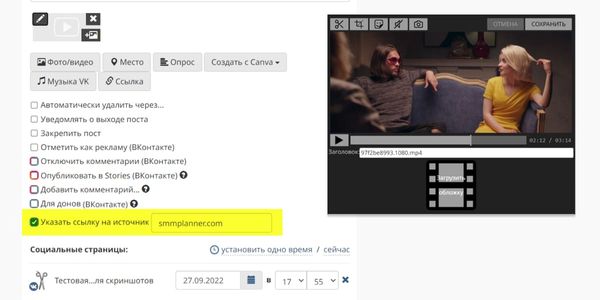
Как скопировать ссылку на видео ВКонтакте
Большинству сервисов и программ нужны ссылки для загрузки видео. Рассказываем, как найти ссылки на видео ВК.
С компьютера
Зайдите во ВКонтакте с браузера. Найдите видео – если запустится проигрыватель, можно скопировать адрес из строки браузера.
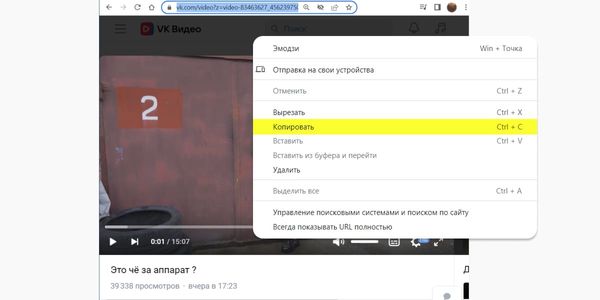
Для постов и личных сообщений в чатах такой способ не сработает. Кликните по видео правой кнопкой и нажмите «Скопировать ссылку на видео / клип».
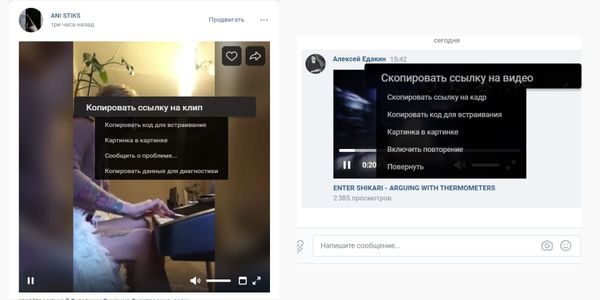
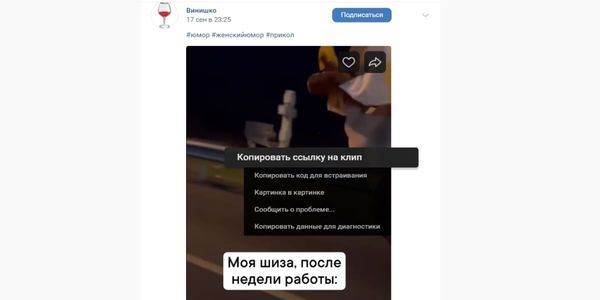
Важно: ссылку можно получить только на видео из ВК. Если ролик с Ютуба или другого хостинга, вам нужна ссылка на оригинал. Подробнее – в статье «“Чужой” видеоконтент: как искать, скачивать, использовать».
С телефона
В приложении ВКонтакте для айфона или Андроида ссылку можно получить несколькими способами.
В разделе «Видеозаписи» достаточно нажать на три точки и выбрать пункт «Копировать ссылку».
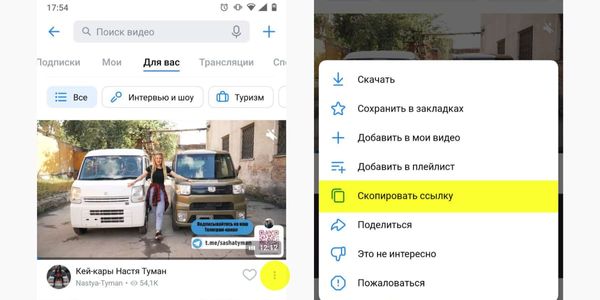
Для роликов из постов или из сообщений в чатах нужно запустить проигрывание видео. В режиме воспроизведения нажмите на три точки и скопируйте URL.
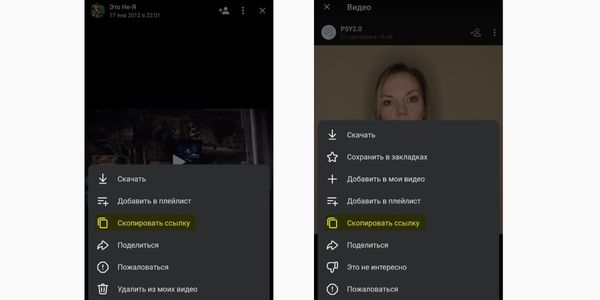
Клипы ВКонтакте можно загрузить на телефон прямо из приложения – включите ролик, нажмите на три точки и выберите «Скачать».
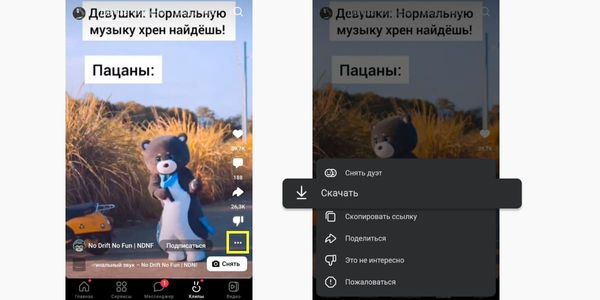
Сервисы для скачивания видео из ВКонтакте
Самый простой способ бесплатно скачать видео из ВК – добавить ссылку в сервис и загрузить ролик на смартфон или компьютер. Так можно скачивать видео из личных бесед, сообщений, чатов, постов и ролики из раздела «Видеозаписи». Истории скачать не получится.
Онлайн-сервисы для скачивания видео:
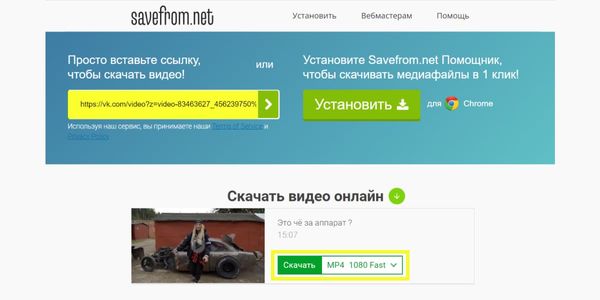
- GetVideo.at
- Downloadvideosfrom
- Savefrom.net
Приложения для скачивания видео из ВКонтакте
Вариант для тех, кто хочет скачать видео с ВК на телефон без использования онлайн-сервисов и браузеров.
Важно: приложения есть только на Андроидах. Если у вас айфон, придется заходить в браузер и пользоваться онлайн-сервисами.
Приложения, которые умеют загружать ролики из ВК по ссылке:
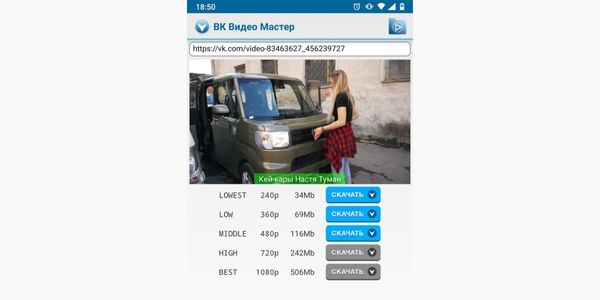
- ВК Видео Мастер. Работает только с ВКонтакте, предлагает несколько размеров видео на выбор для бесплатной загрузки.
- Загрузчик Видео от inShot. Умеет работать не только с ВКонтакте, но и другими соцсетями и площадки. Есть удобный раздел с диспетчером загрузок.
- Nova Video Downloader от Minute Studio. Работает аналогично «Загрузчику видео» от inShot.
Важно: некоторые приложения, которые можно найти в Google Play, требуют доступ к аккаунту ВКонтакте. Мы не рекомендуем пользоваться ими – для загрузки видео необязательно передавать личные данные своего профиля сторонним приложениям.
Расширения для скачивания видео из ВКонтакте
Расширения для браузеров добавляют кнопки в интерфейс, что делает загрузку более удобной, понятной и простой. К сожалению, работают расширения только в браузерах на компьютерах.
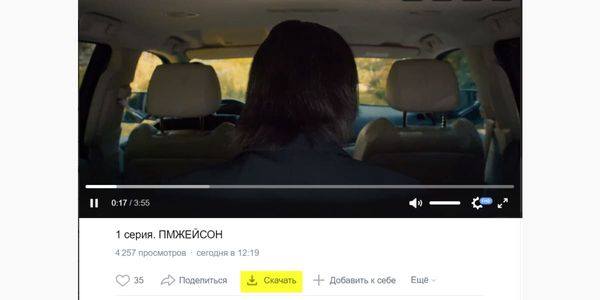
Чтобы установить расширение, перейдите по ссылкам и нажмите «Установить / Добавить / Загрузить».
Расширения для Chrome:
Расширения для Opera:
- Skyload
- SaveFrom.net
- Any Media Downloader
- Free Video Downloader
Расширения для Mozilla Firefox:
Программы для скачивания видео из ВКонтакте
Для загрузки видео из ВК существуют программы для ПК. Они работают по тому же принципу, что и онлайн-сервисы – обрабатывают ссылку и предлагают ее загрузить на компьютер. Для этой статьи мы хотели проверить Download Master, VKSaver и другое ПО, но встроенный антивирус Windows «ругался» на все установочные файлы.
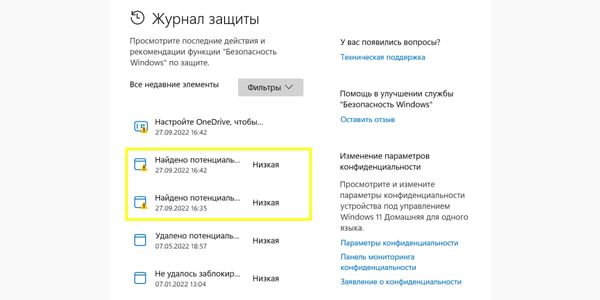
В итоге мы не рекомендуем пользоваться ПО для загрузки видео из ВКонтакте – Windows Defender посчитал их потенциально нежелательными программами. Антивирус считает, что такие программы могут нагружать систему, выдавать нежелательные рекламные блоки и, в самом крайнем случае, навредить операционной системе ПК.
Вместо этого предлагаем вам воспользоваться режимом просмотра кода в браузере – способ хоть и замороченный, но зато позволит бесплатно и быстро загружать любые видео из ВКонтакте.
Как скачать видео с ВК на компьютер через просмотр кода
Если вас не пугает HTML или вы готовы разобраться, эти инструкции – для вас. Эти способы помогут скачать видео из сообщений ВК, клипов, постов и сторис. Они работают в любом браузере на Windows, MacOS или Linux.
Первый способ
Шаг 1. Зайдите на мобильную версию сайта ВКонтакте.
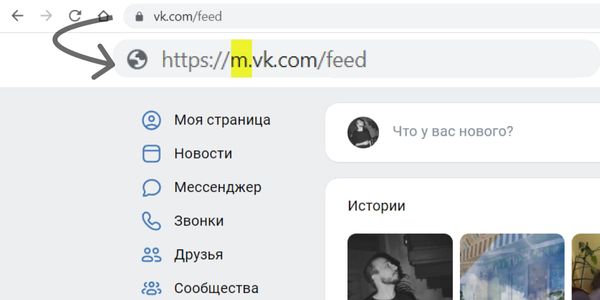
Шаг 2. Выберите видео. Откройте просмотр видеоролика. Включите режим просмотра кода. Вот 2 способа:
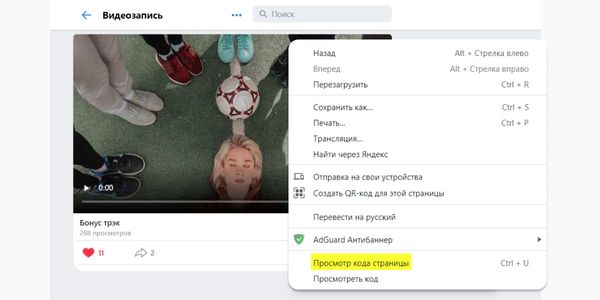
- Кликните правой кнопкой и выберите «Просмотр кода страницы».
- Используйте сочетанием клавиш Ctrl + U на Windows или Command + U на макбуках.
Шаг 3. Найдите ссылку на видеоролик в коде. В новой вкладке откроется HTML-код страницы – нам нужно в нем найти ссылку на наш ролик. Ничего сложного в этом нет – используйте поиск по странице, нажав Ctrl + F на Windows или Command + F на макбуках. Введите в поисковой строке текст «.mp4» – вам нужно найти строчку, которая будет выделена синим цветом как ссылка.
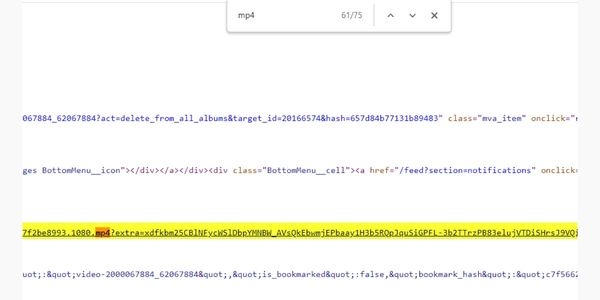
Шаг 4. Откройте видео в новой вкладке. Кликните правой кнопкой по ссылке и выберите соответствующий пункт.
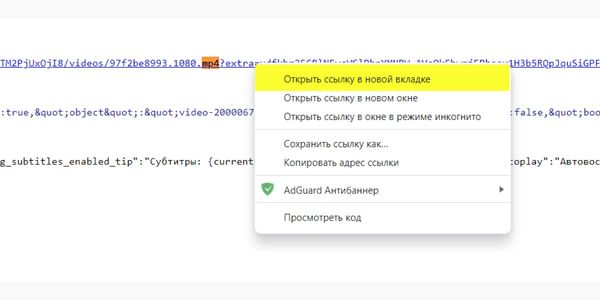
Видео откроется в новом окне. Нажмите на три точки и скачайте себе на ПК или ноутбук.
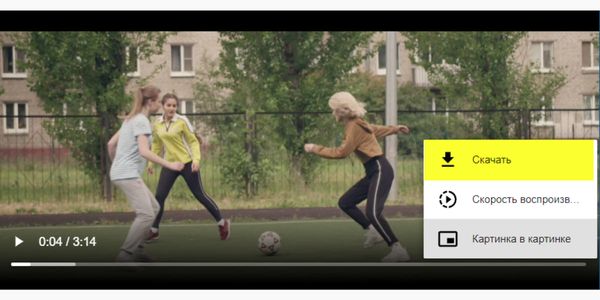
Второй способ
В отличие от первого способа, здесь используем инспектор кода, который позволяет глубже работать с HTML и CSS.
Шаг 1. Войдите в браузере на компьютере в мобильную версию ВКонтакте.
Шаг 2. Включите инспектора. 2 варианта:
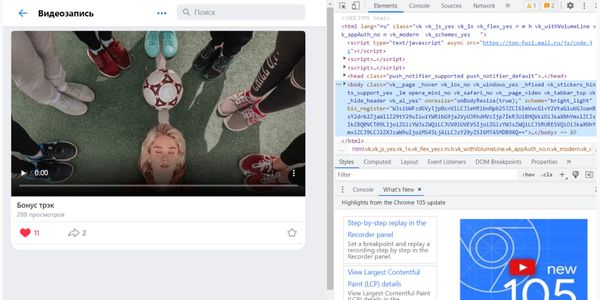
- Нажмите правой кнопкой и выберите «Посмотреть код».
- Используйте F12, или сочетание Ctrl + Shift + I на Windows, или Command + Option + U на макбуках.
Шаг 3. Перейдите во вкладку Network. Выберите пункт Media. Пока что он будет пустым – все в порядке.
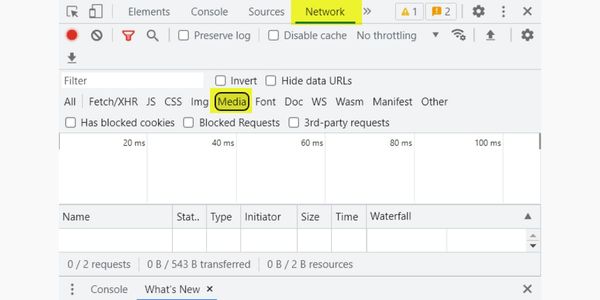
Шаг 4. Найдите ссылку на видео через инспектора. Запустите проигрывание видео в сообщении, посте, сторис или клипе. В разделе Name появится ссылка на запущенное видео – кликните по ней правой кнопкой и откройте в новой вкладке.
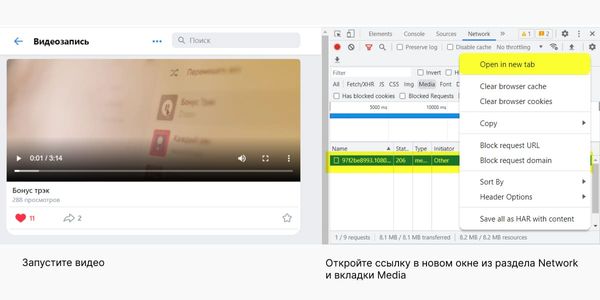
Шаг 4. Сохраните ролик. Браузер обычно сохраняет их в папку «Загрузки».

Напоследок
Скачивать видео из ВКонтакте несложно – для онлайн-сервисов достаточно скопировать ссылку, а через просмотр кода – открыть ссылку в новой вкладке. Если вам нужно загрузить видео, смотрите инструкции в материале «Как загрузить видео в ВК с телефона и компьютера», в ней мы разбираем все способы.
Источник: smmplanner.com